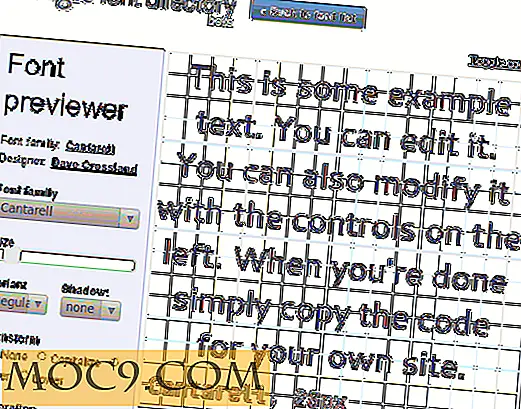So überprüfen und reparieren Sie Ihre problematische Festplatte [Windows 7]
Es gibt viele Dinge, auf die Ihr Computer angewiesen ist, um normal zu funktionieren. Damit der Computer überhaupt funktioniert, benötigen Sie die großen fünf: Netzteil, Motherboard, RAM, Festplatte und CPU . Von den fünf enthält die Festplatte die wichtigsten Dinge, die Sie benötigen, um den Computer zu benutzen - das Betriebssystem . Wenn diese Komponente funktioniert, beginnen alle möglichen lustigen Dinge.
Was geschieht?
Wenn Ihre Festplatte anfängt, sich scheußlich zu verhalten, werden Sie es wissen, weil der Computer viel langsamer als gewöhnlich lädt und dieses Verhalten möglicherweise auf einem oder zwei Programmen ausführt. BSOD (Bluescreen) -Fehler werden häufiger als zuvor auftreten, wenn sie nicht vorhanden waren. Obwohl dies auch Anzeichen dafür sein können, dass Ihr physischer Speicher und andere Komponenten möglicherweise nicht richtig funktionieren, sollten Sie nicht die Möglichkeit ausschließen, dass die Festplatte die Ursache für dieses Chaos ist. Andere Probleme, die auf die Festplatte eingrenzen, sind CRC-Fehler beim Übertragen von Dateien von einem Ordner auf dem gleichen Laufwerk auf den anderen. In anderen Fällen bleibt der Fortschrittsbalken einfach in der Mitte hängen und bewegt sich nicht stundenlang.

Warum passiert das?
Festplatten sind nicht ewig, und auch Solid State Drives (SSDs) sind im Gegensatz zu dem, was manche sagen. SSDs sind tatsächlich volatiler als Festplatten. Die Verschlechterung des Inneren eines Speicherlaufwerks ist etwas vollkommen Natürliches und geschieht nach jahrelangem Gebrauch, abhängig von der Qualität, mit der es hergestellt wurde. Diese Verschlechterung äußert sich in Form von fehlerhaften Sektoren, bei denen es sich um kleine Bereiche des Laufwerks handelt, die aufgrund von physischen Schäden nicht mehr verwendet werden können. Um sicherzustellen, dass das Laufwerk nicht weiter beschädigt wird, müssen Sie das Dienstprogramm zum Überprüfen von Festplatten in Windows ausführen, um die Bereiche zu kennzeichnen, die nicht mehr funktionieren.

Beachten Sie, wie nah die R / W-Köpfe zu den Platten kommen. Die notwendige Präzision macht die Festplatte zu einem sehr empfindlichen Instrument.
Bevor Sie Disk Checker ausführen
Versuchen Sie, Ihren Computer neu zu starten. Es gibt Zeiten, wenn Ihre Fahrt eine kleine Stichel haben könnte. Starten Sie Ihren Computer nicht wie gewohnt neu. Schließen Sie es, warten Sie 20 Sekunden und schalten Sie es wieder ein. Dies gibt dem Laufwerk Zeit, seine Lese- / Schreibköpfe zurückzusetzen und die internen Platten vollständig zum Stillstand zu bringen. Wenn auf Ihrer Festplatte Fehler auftreten, die nur mit einer Datei funktionieren, versuchen Sie, eine Kopie davon an einer anderen Stelle auf dem Laufwerk zu speichern. Sehen Sie, ob es danach funktioniert. Wenn es immer noch nicht funktioniert, hat die Datei möglicherweise ein Problem, nicht das Laufwerk.
Running Disk Checker
Rufen Sie Ihre Eingabeaufforderung auf, um das Dienstprogramm Datenträgerprüfung auszuführen. Wenn Sie nicht wissen, wie das geht, klicken Sie auf "Start", gehen Sie zu " Alle Programme -> Zubehör -> Eingabeaufforderung ". Geben Sie in der Eingabeaufforderung " chkdsk /r " ein und drücken Sie "Enter" auf Ihrer Tastatur. Wenn und wenn Sie eine Eingabeaufforderung erhalten, geben Sie "Y" ein und drücken Sie "Enter". Sobald Sie Ihren Computer neu starten, wird das Disk Checker-Dienstprogramm eigenständig ausgeführt. Lass es seine Arbeit machen und es wird sich um deine Fahrt kümmern.
Wenn Sie neugierig sind, weist das Flag " /r " das Dienstprogramm "chkdsk" an, das Laufwerk nach Fehlern zu durchsuchen und lesbare Informationen aus fehlerhaften Sektoren wiederherzustellen. Wenn das Dienstprogramm Fehler findet, korrigiert es sie auch wegen der Implikation des "/ f" Flags. Wenn dir jemand sagt, dass du sowohl "f" als auch "r" -Flags eingeben sollst, benutze einfach das "r" und lass sie wissen, dass sie nicht wissen, wovon sie reden.
Bildnachweis: flickr